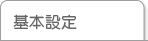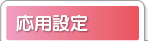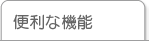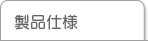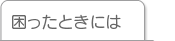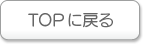VPNリモートアクセスのご利用手順(つづき)PPTPサーバー → PPTPクライアントの順に設定します。
Step2 PPTPクライアントの設定をする
※PPTPクライアントの設定時、「サーバ」名や「インターネットアドレス」欄には、「iobb.net」のホスト名を入力してください。
(グローバルIPアドレスを入力することもできますが、変更される可能性があります。)
 「iobb.net」のホスト名は、設定画面の[詳細設定]メニューの[iobb.net]タブで確認できます。
「iobb.net」のホスト名は、設定画面の[詳細設定]メニューの[iobb.net]タブで確認できます。
Windows 8の場合
- チャームバーから[検索]をクリックします。

- [コントロールパネル]をクリックします。
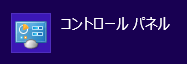
- [ネットワークの状態とタスクの表示]をクリックします。
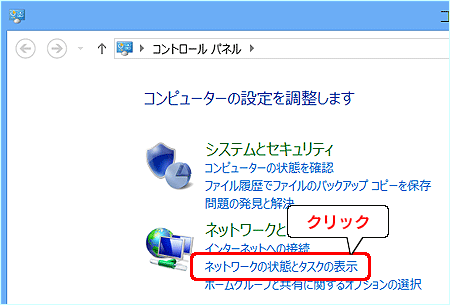
- [新しい接続またはネットワークのセットアップ]をクリックします。
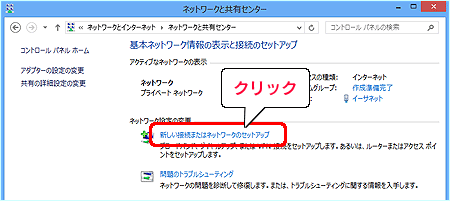
- [職場に接続します]をクリックして、[次へ]をクリックします。
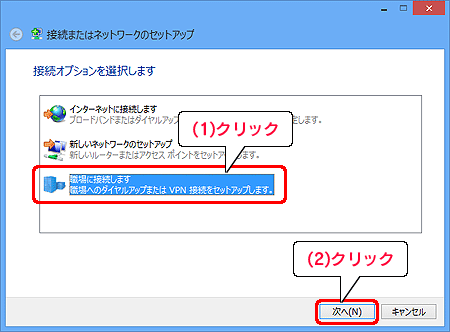
- [インターネット接続(VPN)を使用します]をクリックします。

-
(1)[インターネットアドレス]に「iobb.net」のホスト名を入力します。(または本製品のグローバルIPアドレスでも可)
(2)[作成]をクリックします。
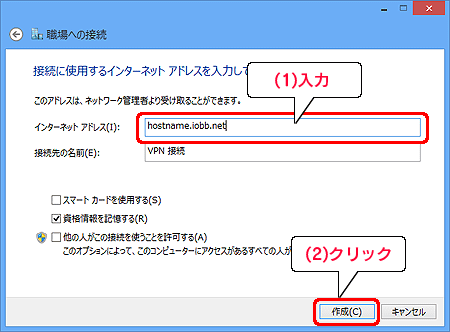
- [VPN接続]を右クリックし、[接続プロパティの表示をクリックします。
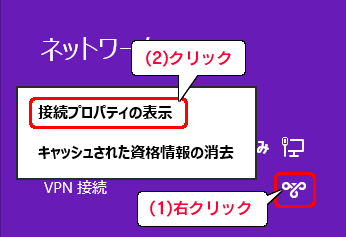
-
(1)[セキュリティ]タブをクリックします。
(2)[Point to Point トンネリング プロトコル(PPTP)]を選択します。
(3)[次のプロトコルを許可する]を選択します。
(4)[Microsoft CHAP Version 2(MS-CHAP v2)]にチェックをつけます。
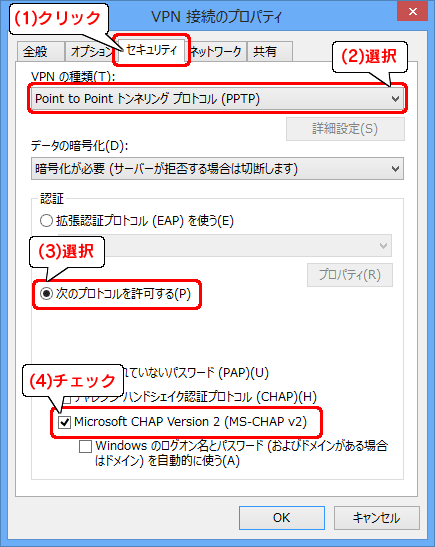
-
(1)[ネットワーク]タブをクリックします。
(2)[インターネット プロトコル バージョン 4(TCP/IPv4)]を選択します。
(3)[プロパティ]をクリックします。

- [詳細設定]をクリックします。
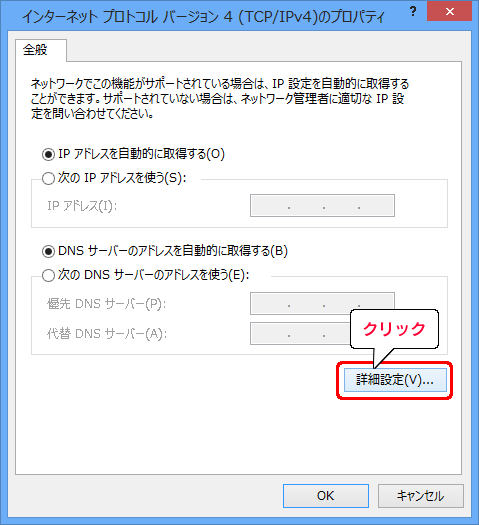
-
(1)[リモート ネットワークでデフォルト ゲートウェイを使う]にチェックします。
(2)[OK]をクリックします。
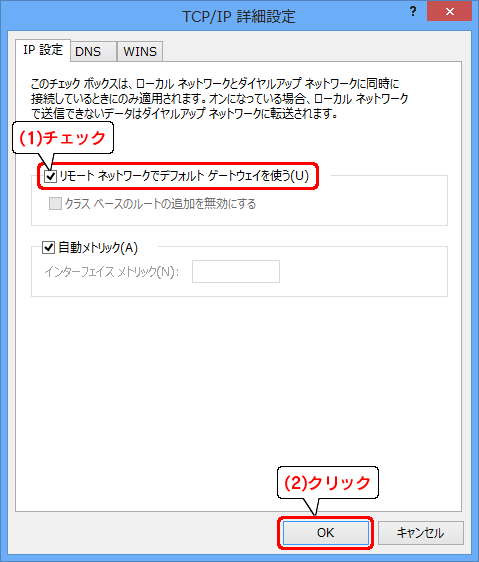
- [OK]をクリックします。
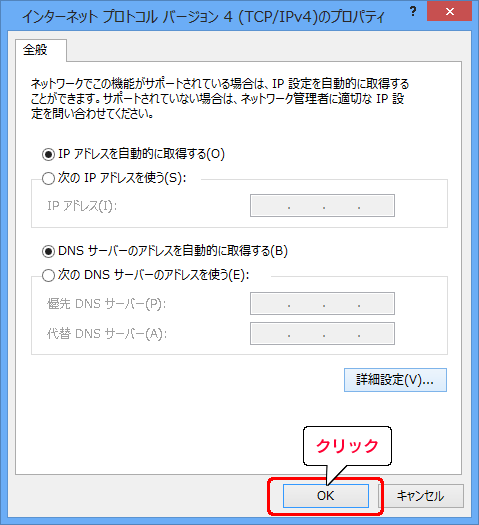
- [OK]をクリックします。
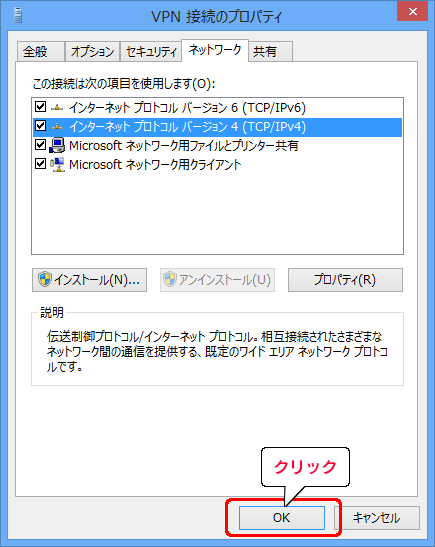
- チャームバーから[設定]をクリックします。

- [ネットワーク]をクリックします。
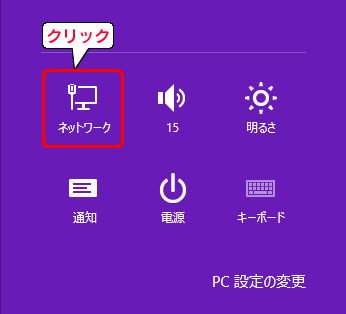
-
(1)[VPN接続]をクリックします。
(2)[接続]をクリックします。
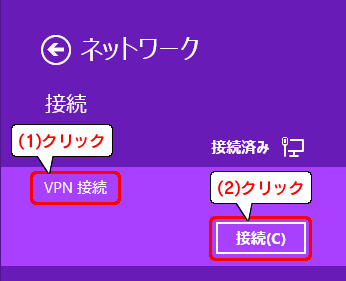
-
(1)[ユーザー名]を入力します。
(2)[パスワード]を入力します。
※ユーザー名とパスワードは、設定画面の[VPN]-[PPTP設定]画面で設定したユーザー名、パスワードを入力します。
(3)[OK]をクリックします。
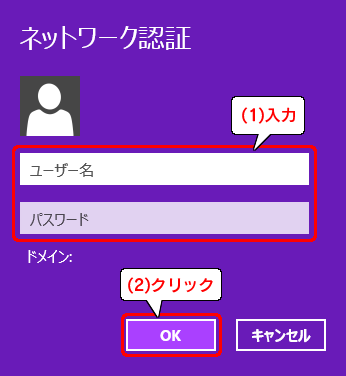
以上で設定は完了です。
 ページの先頭へ
ページの先頭へ